Firefox에서 브라우저 개인 정보를 설정하는 방법 Firefox에서 브라우저 개인 정보를 설정하는 방법
- WBOYWBOYWBOYWBOYWBOYWBOYWBOYWBOYWBOYWBOYWBOYWBOYWB앞으로
- 2024-05-09 11:20:55652검색
인터넷에서 웹페이지를 탐색할 때 개인정보를 보호하는 방법은 매우 중요합니다. 개인 정보 보호에 초점을 맞춘 브라우저인 Firefox는 다양한 개인 정보 보호 설정 옵션을 제공합니다. PHP 편집자 Zimo는 네트워크 보안을 효과적으로 유지하는 데 도움이 되도록 Firefox에서 브라우저 개인정보 보호를 설정하는 방법을 자세히 소개합니다. 개인 정보 보호 설정을 사용자 지정하고, 개인 데이터 사용을 제어하고, 온라인에서 개인 정보를 보호하는 방법을 알아보려면 계속 읽어보세요.
1단계: 먼저 Firefox를 열고 메뉴를 찾으세요.
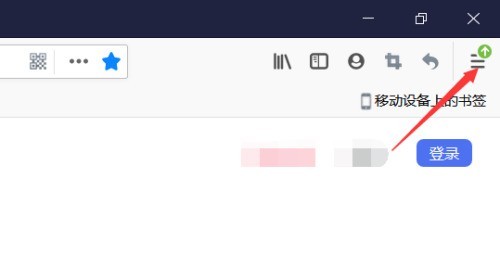
2단계: 옵션을 찾습니다.
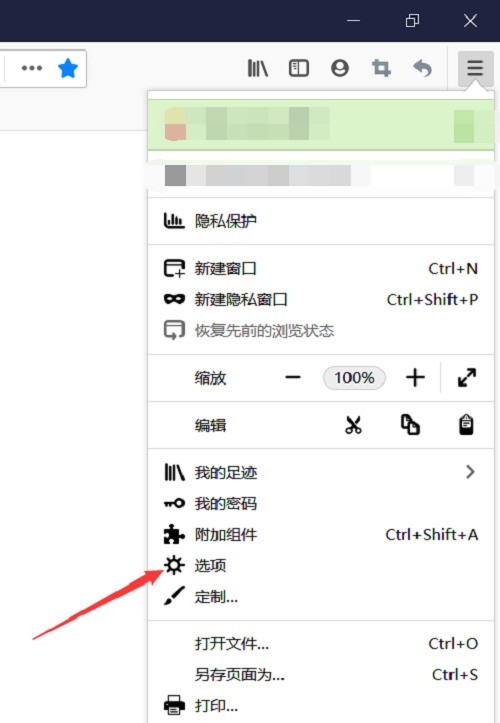
3단계: 왼쪽에서 개인정보 보호 및 보안을 찾습니다.
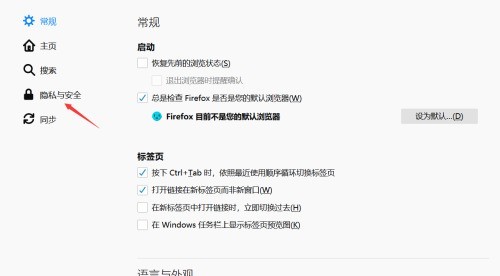
4단계: 오른쪽에서 브라우저 개인정보 보호를 찾습니다.
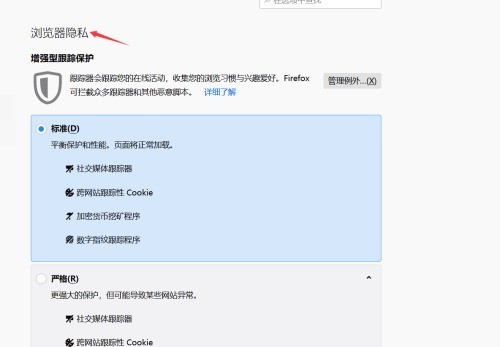
5단계: 아래에서 다양한 유형의 보호 조치를 볼 수 있습니다.
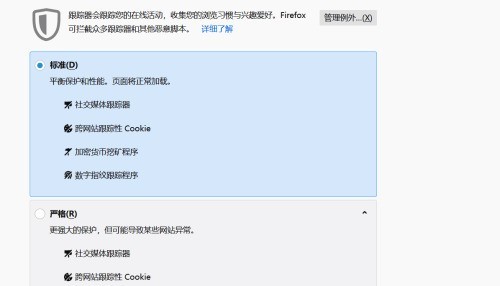
6단계: 설정을 맞춤설정할 수도 있습니다.
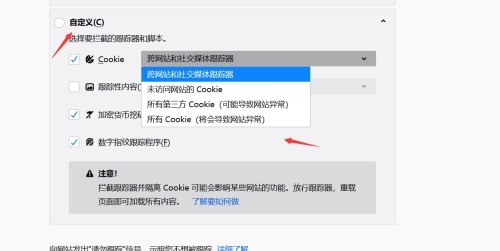
7단계: 성공하려면 다시 로드해야 하는 태그를 설정하세요.
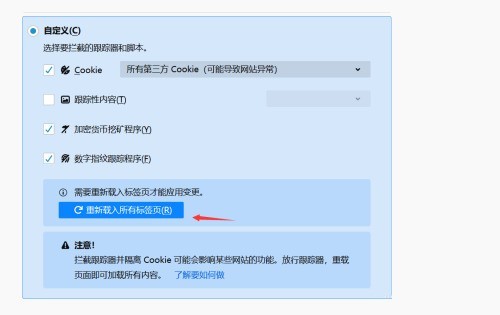
위 내용은 Firefox에서 브라우저 개인 정보를 설정하는 방법 Firefox에서 브라우저 개인 정보를 설정하는 방법의 상세 내용입니다. 자세한 내용은 PHP 중국어 웹사이트의 기타 관련 기사를 참조하세요!
성명:
이 기사는 zol.com.cn에서 복제됩니다. 침해가 있는 경우 admin@php.cn으로 문의하시기 바랍니다. 삭제

